
Top 8 cách xóa người trong ảnh trên điện thoại iPhone cực dễ
Chỉnh sửa ảnh trên iPhone rất dễ, nhưng nhiều người chưa biết cách xóa người hay vật thể miễn phí mà không cần nhiều app. Dưới đây là 8 cách làm đơn giản!
 |
Hướng dẫn cách xóa người trong ảnh trên iPhone bằng app EPIK
Với EPIK, xóa người hay vật thể khỏi ảnh trên iPhone trở nên dễ dàng và hoàn toàn miễn phí. Dưới đây là 5 bước nhanh gọn để thực hiện:
Bước 1: Tải và mở EPIK trên iPhone. Chọn "Edit Photo" và tải ảnh cần chỉnh sửa.
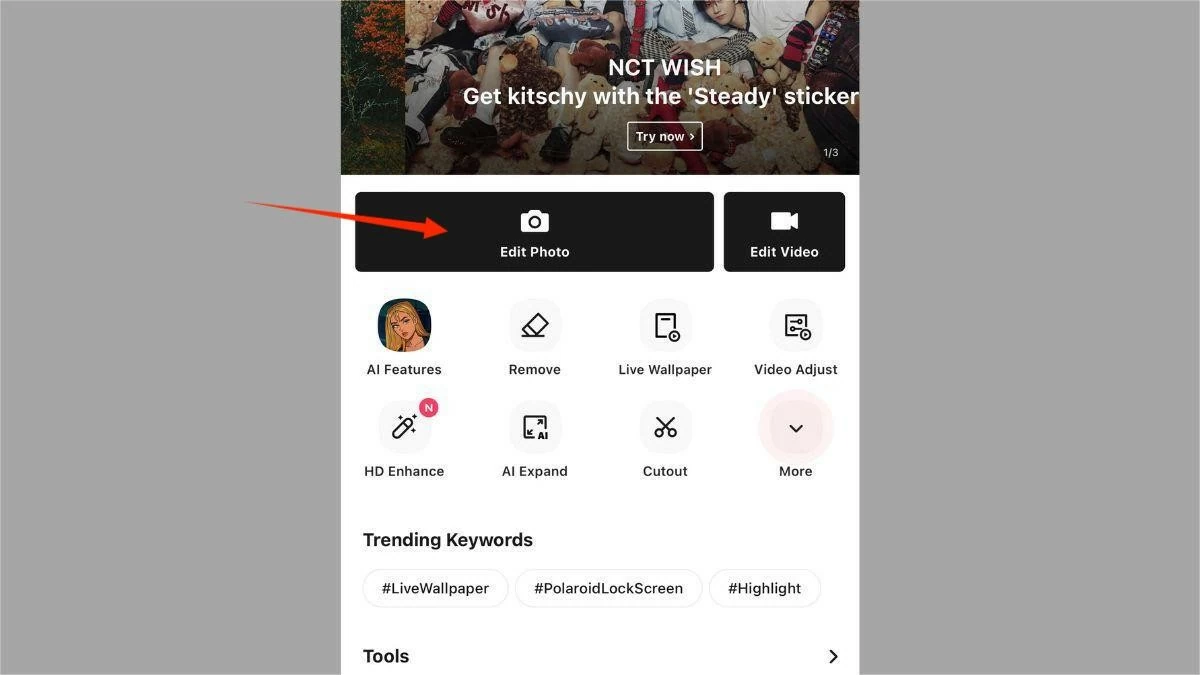 |
Bước 2: Vào "Tools" và chọn "Remove."
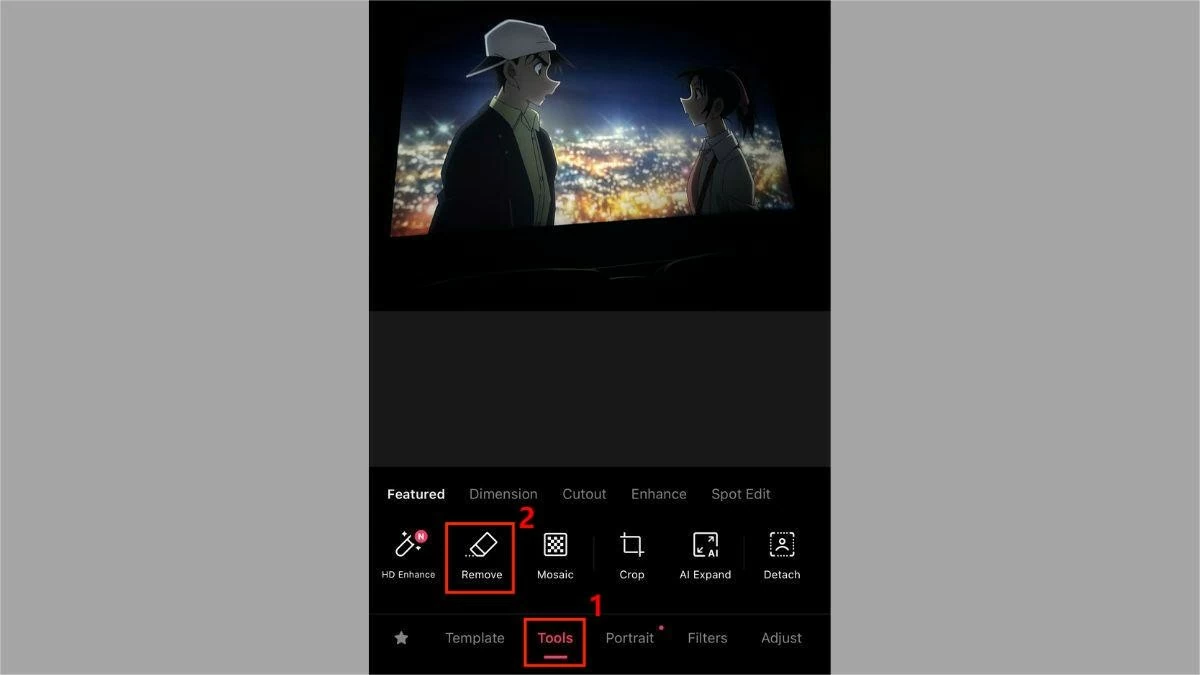 |
Bước 3: Chọn "Standard" để xóa người miễn phí, rồi tô lên khu vực chứa người hoặc vật thể cần loại bỏ.
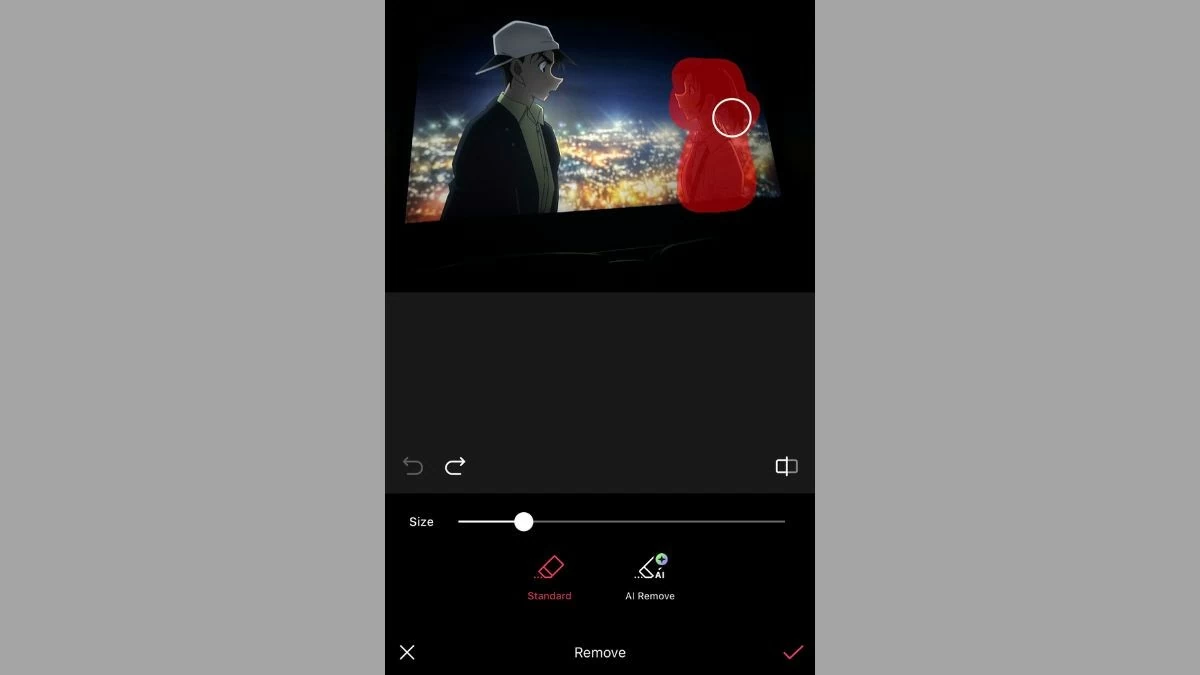 |
Bước 4: Tiếp theo, nhấn dấu tick để hoàn tất. Người hoặc vật thể không mong muốn sẽ được xóa khỏi ảnh.
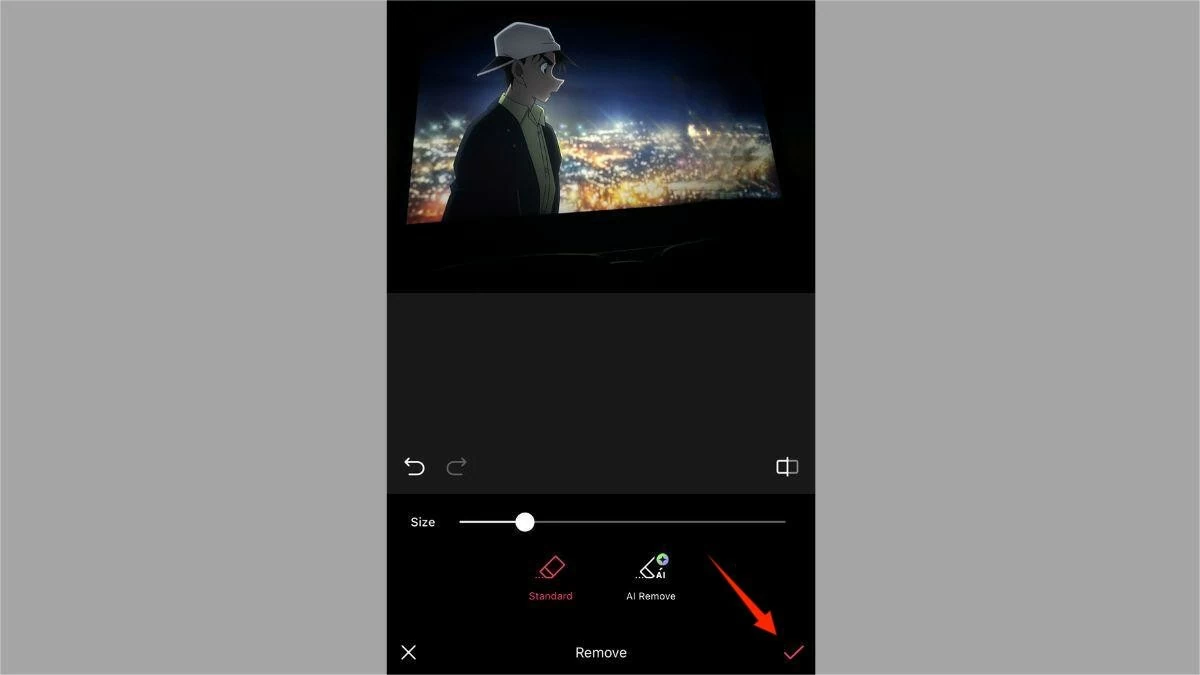 |
Bước 5: Nhấn biểu tượng tải xuống để lưu ảnh vào iPhone.
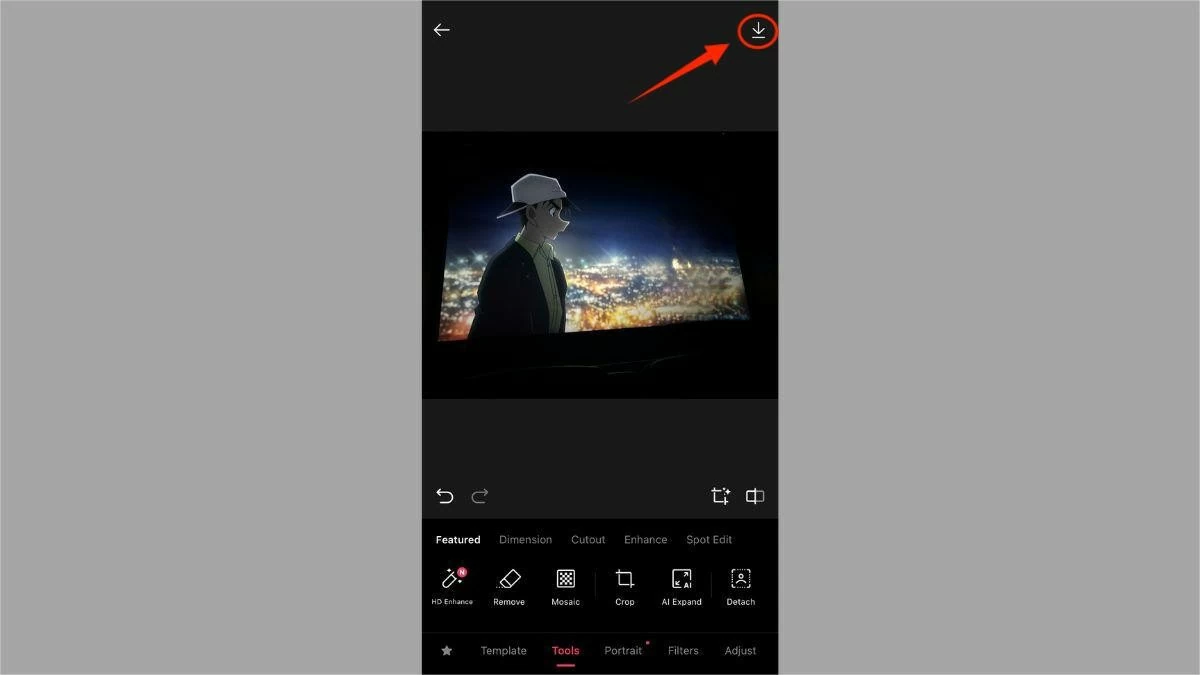 |
Hướng dẫn cách xóa người trong ảnh trên iPhone bằng SnapEdit
Tiếp theo là SnapEdit – ứng dụng chỉnh sửa ảnh chuyên nghiệp, được nhiều người ưa chuộng với nhiều tính năng hữu ích, bao gồm xóa người khỏi ảnh. Dưới đây là hướng dẫn chi tiết, đó là:
Bước 1: Tải và mở SnapEdit. Sau đó, hãy chọn "Remove Objects" và tải ảnh cần chỉnh sửa lên.
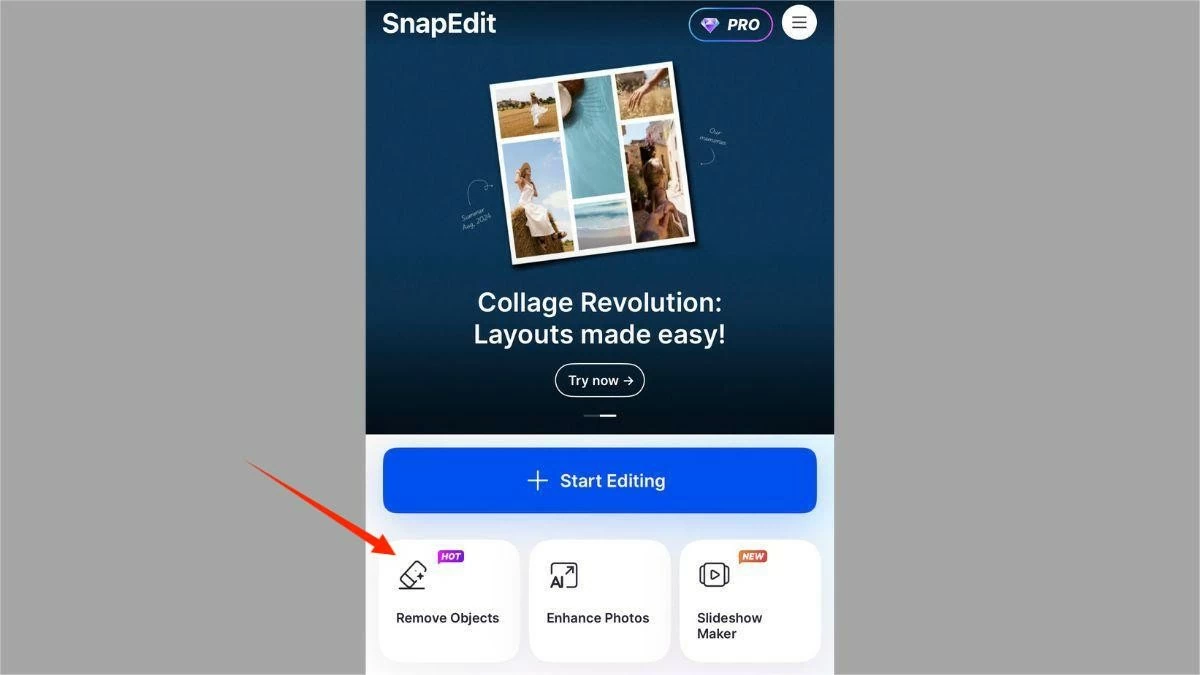 |
Bước 2: Bôi lên vùng chứa người hoặc vật thể bạn muốn xóa khỏi ảnh.
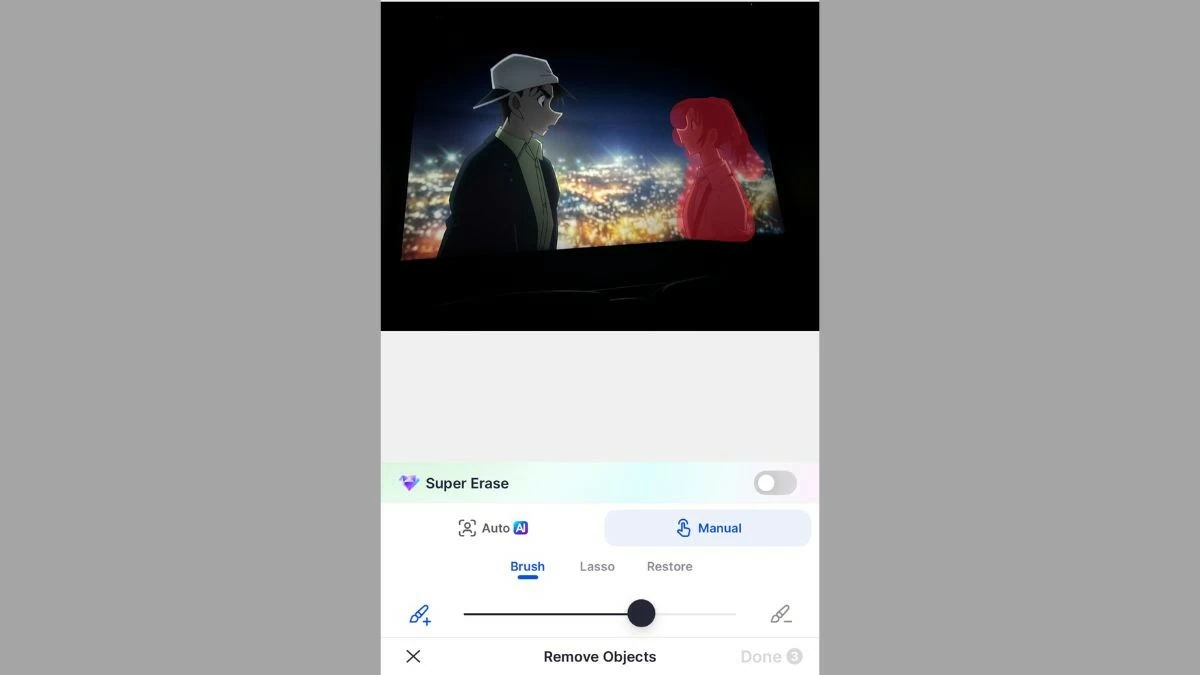 |
Bước 3: Nhấn vào nút "Remove."
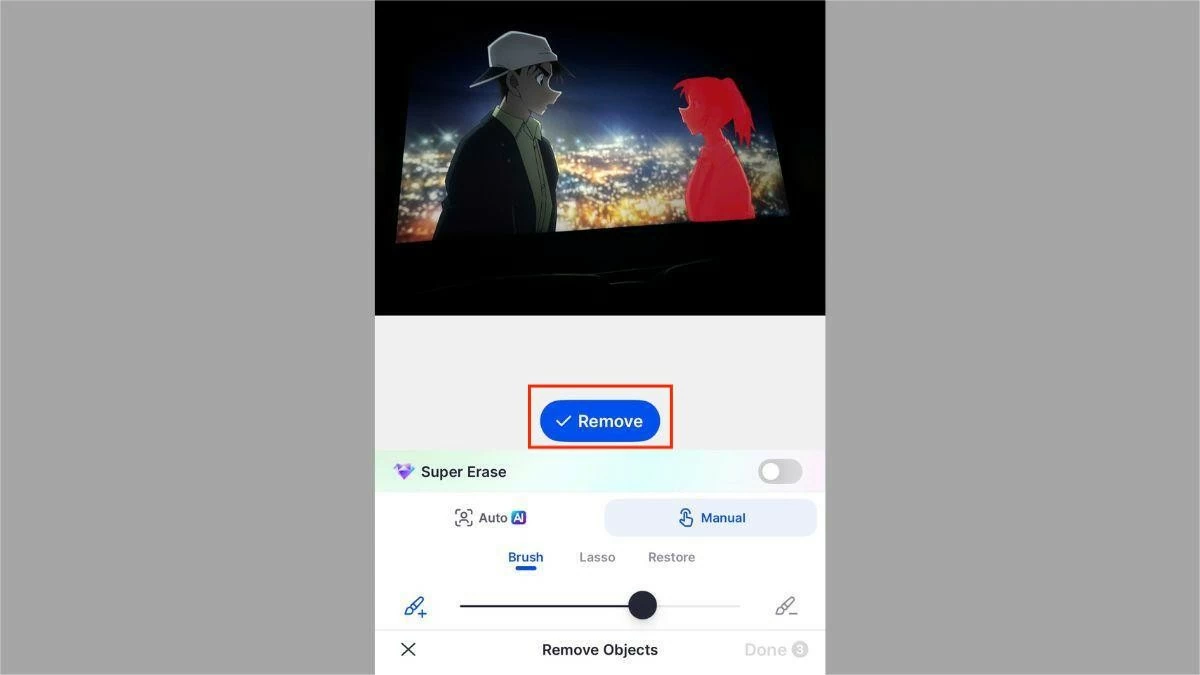 |
Bước 4: Nhấn "Done" để hoàn tất quá trình xóa người trong ảnh trên SnapEdit.
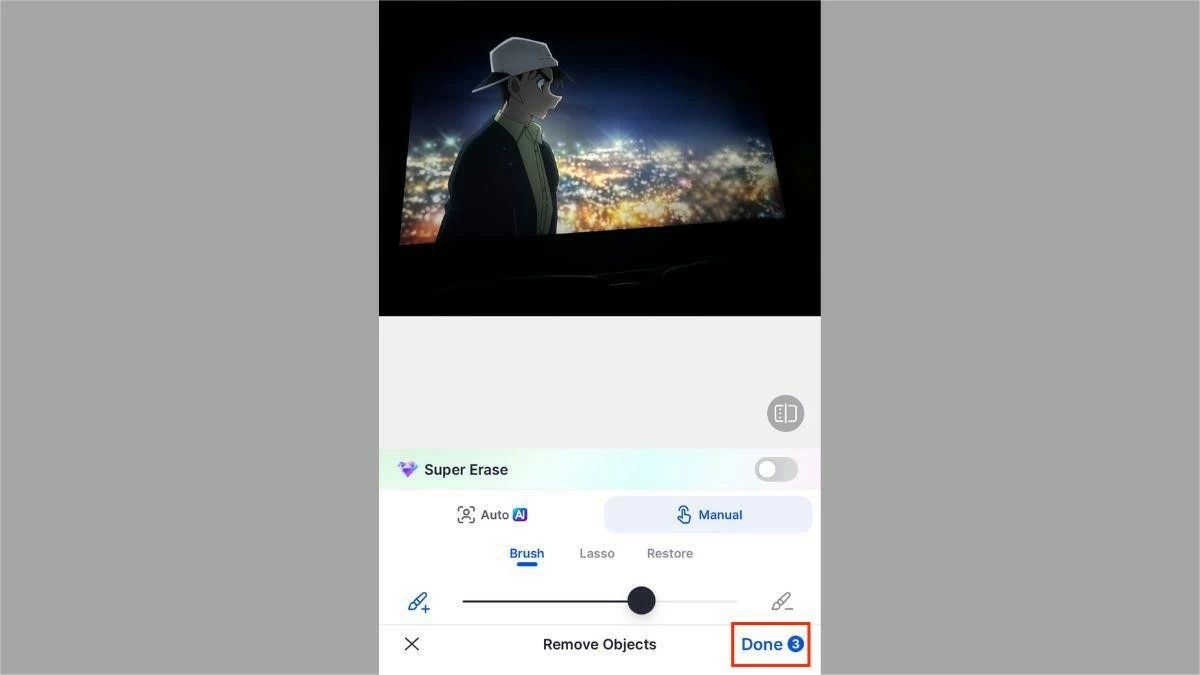 |
Bước 5: Cuối cùng, các bạn nhấn "Save" để lưu ảnh vào điện thoại.
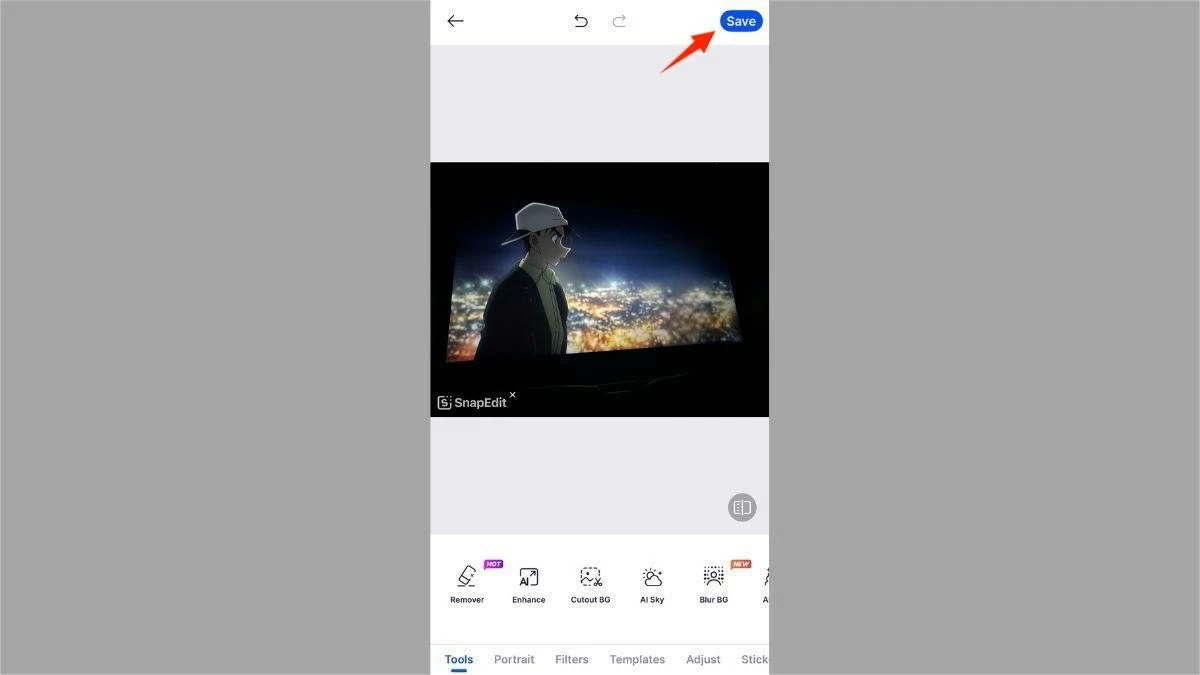 |
Lưu ý: Việc xóa người trong ảnh trên iPhone bằng SnapEdit hoàn toàn miễn phí, nhưng ảnh lưu về sẽ có logo của SnapEdit.
Xóa người trong ảnh trên iPhone bằng Magic Eraser đơn giản
Như tên gọi, Magic Eraser cho phép bạn xóa mọi vật thể hay người trong khung hình chỉ trong vài giây. Dưới đây là các bước đơn giản để có được bức ảnh ưng ý:
Bước 1: Đầu tiên, mở ứng dụng Magic Eraser trên iPhone. Tiếp theo, chọn "Remove Objects" và tải ảnh cần chỉnh sửa.
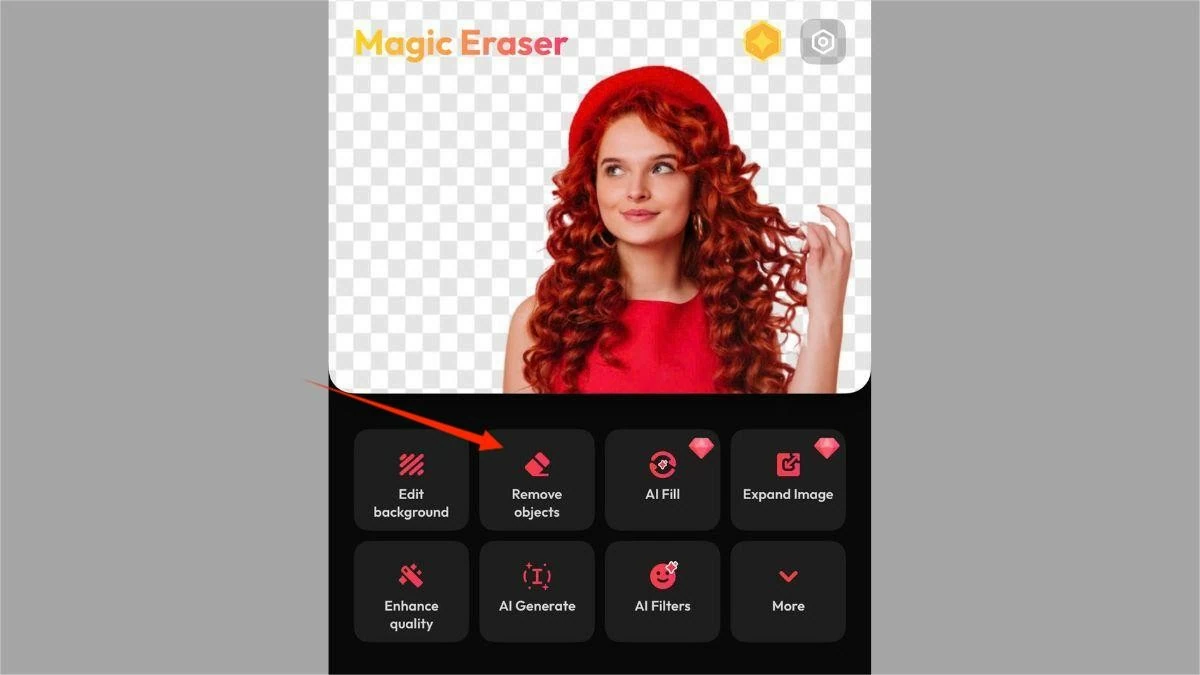 |
Bước 2: Tô lên khu vực chứa người hoặc vật thể mà bạn muốn xóa khỏi ảnh.
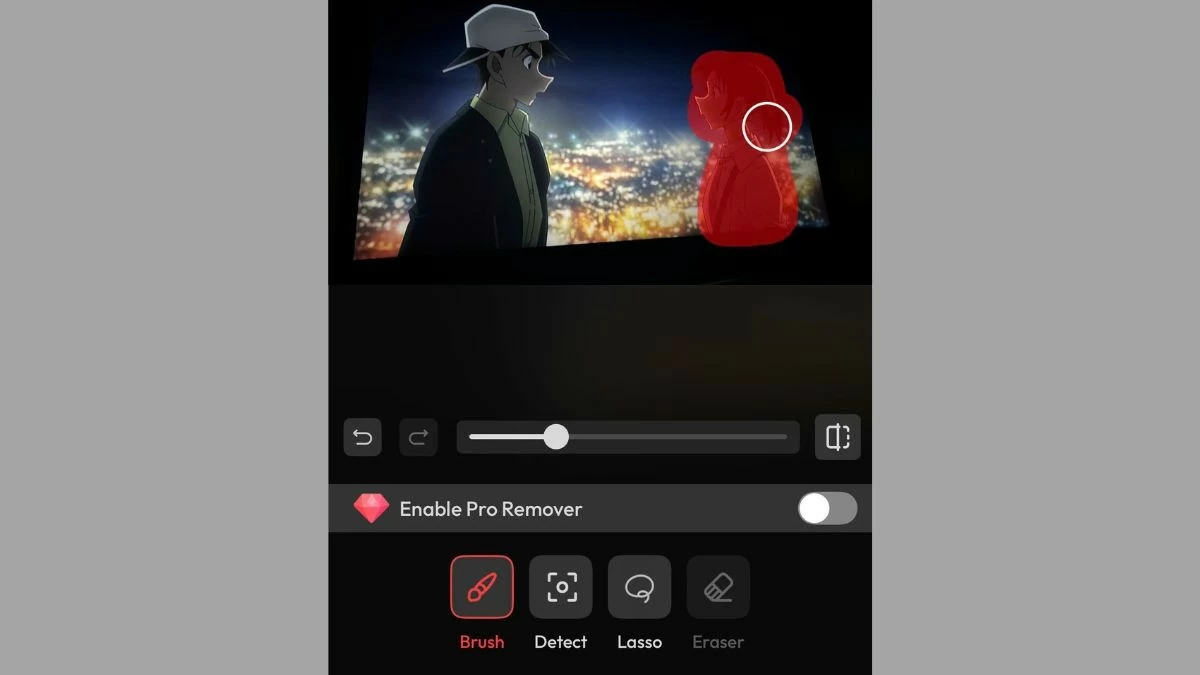 |
Bước 3: Nhấn "Remove." Sau đó, nhấn "Next" khi bạn đã hoàn tất chỉnh sửa.
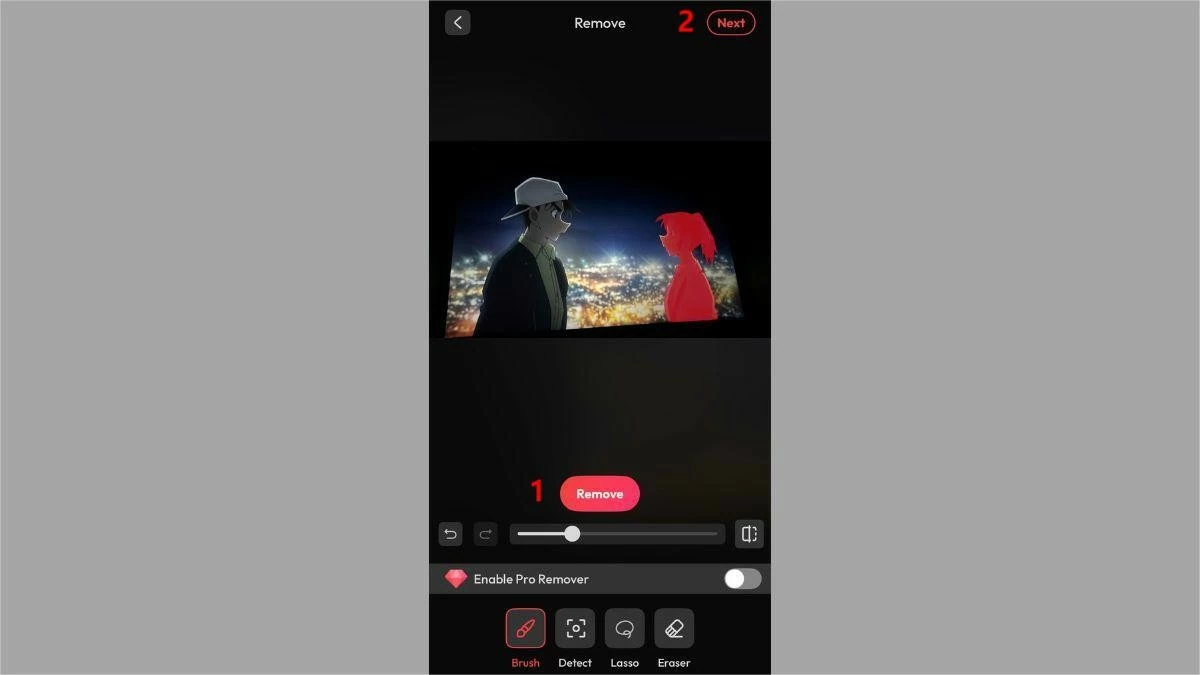 |
Bước 4: Nhấn "Save" để lưu ảnh vào iPhone của bạn.
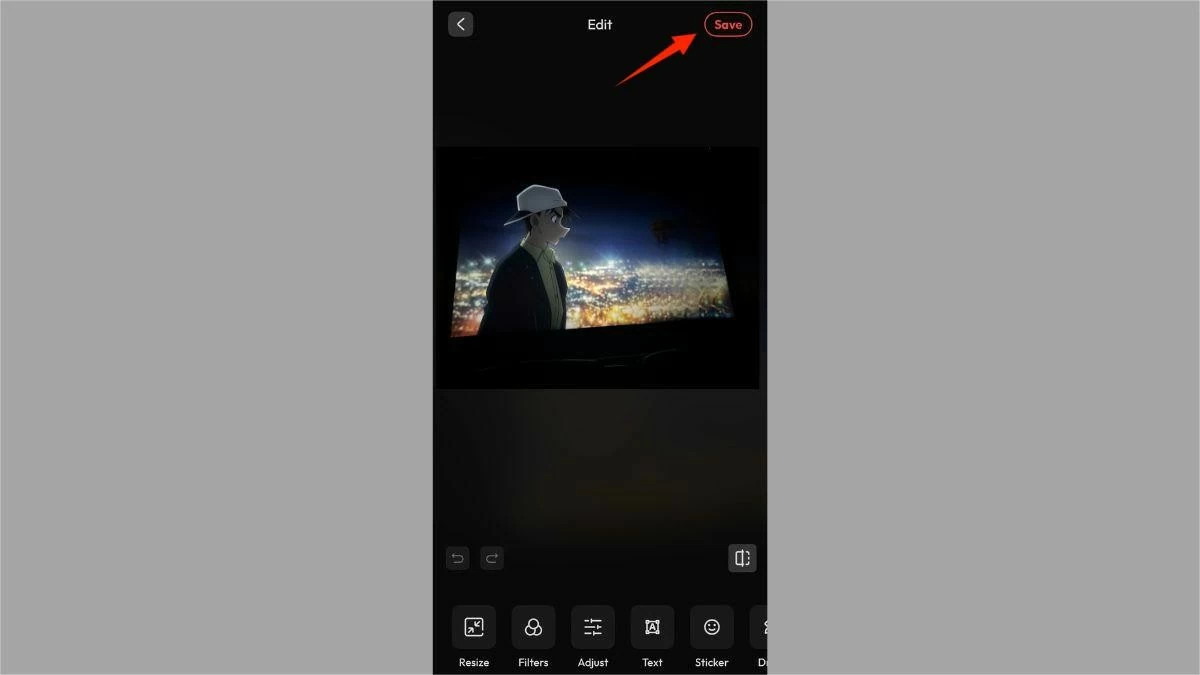 |
Hướng dẫn xóa người trong ảnh trên iPhone bằng iRetouch nhanh chóng
iRetouch cũng là một ứng dụng hữu ích giúp bạn xóa vật thể khỏi ảnh trên iPhone một cách nhanh chóng và miễn phí. Hãy làm theo 4 bước dưới đây để chỉnh sửa hình ảnh theo ý muốn:
Bước 1: Mở iRetouch trên iPhone, chọn "Object Eraser," và tải ảnh bạn muốn chỉnh sửa.
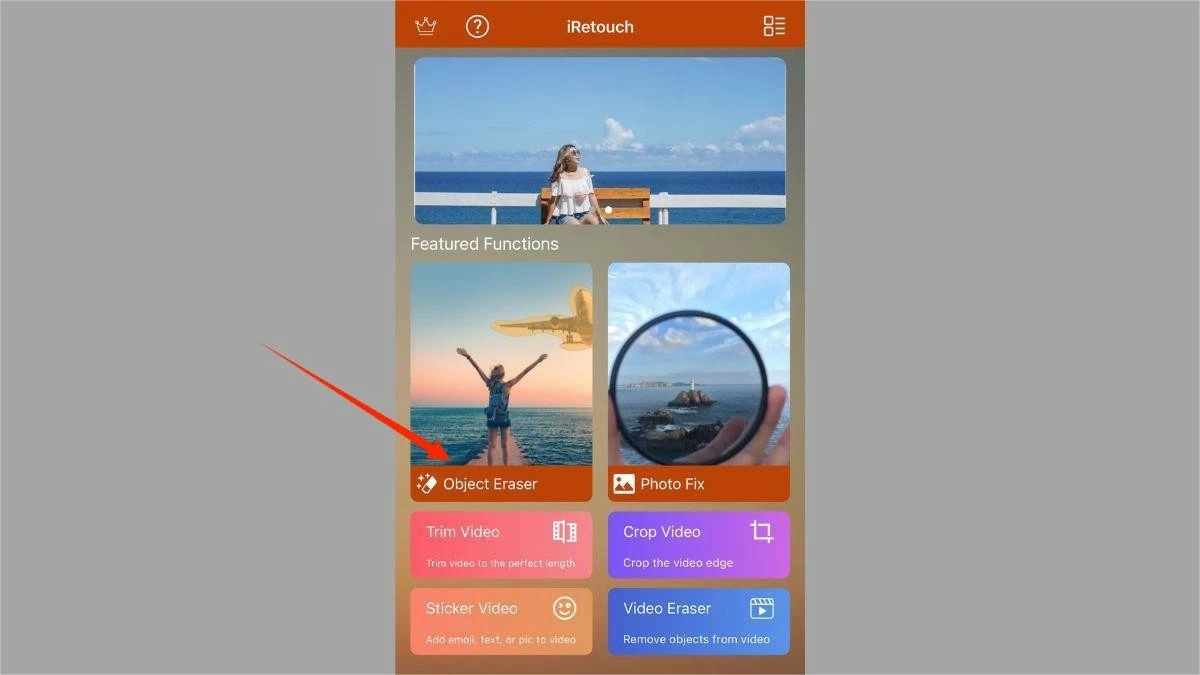 |
Bước 2: Chọn "Remove Objects."
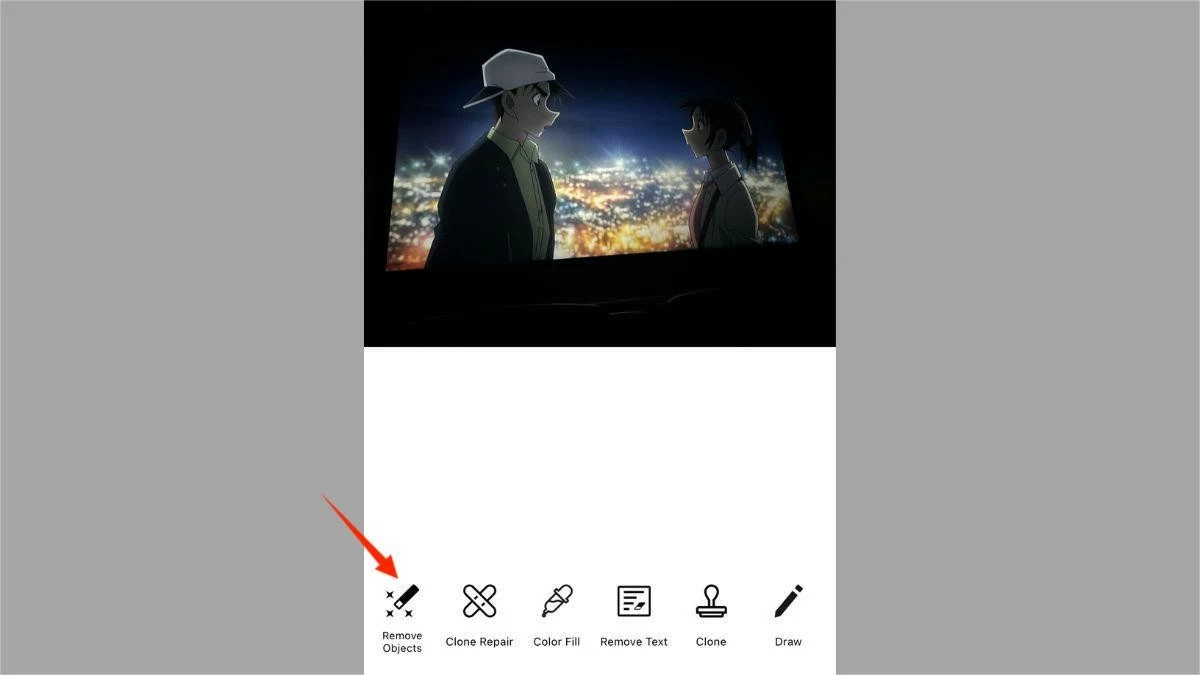 |
Bước 3: Bôi lên khu vực chứa người hoặc vật thể cần xóa. Tiếp theo, nhấn vào nút màu xanh lá dưới thanh công cụ, rồi nhấn dấu tick để xác nhận hoàn tất chỉnh sửa.
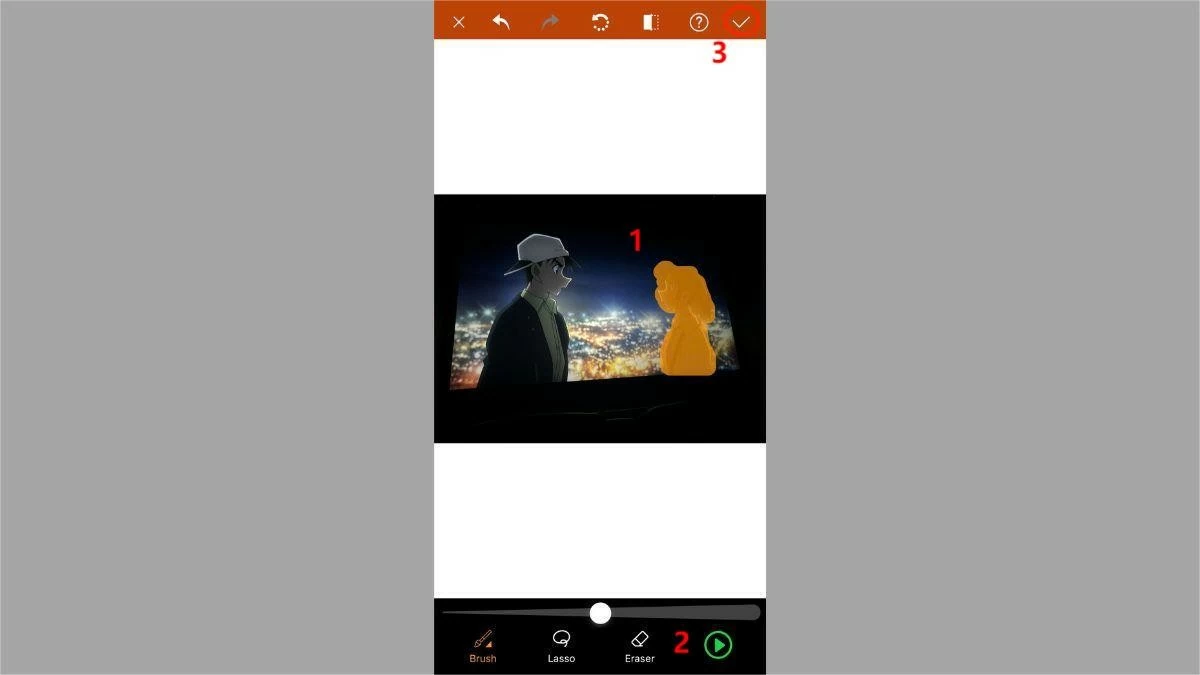 |
Bước 4: Sau khi hoàn tất việc xóa người trong ảnh, nhấn vào biểu tượng này để lưu ảnh.
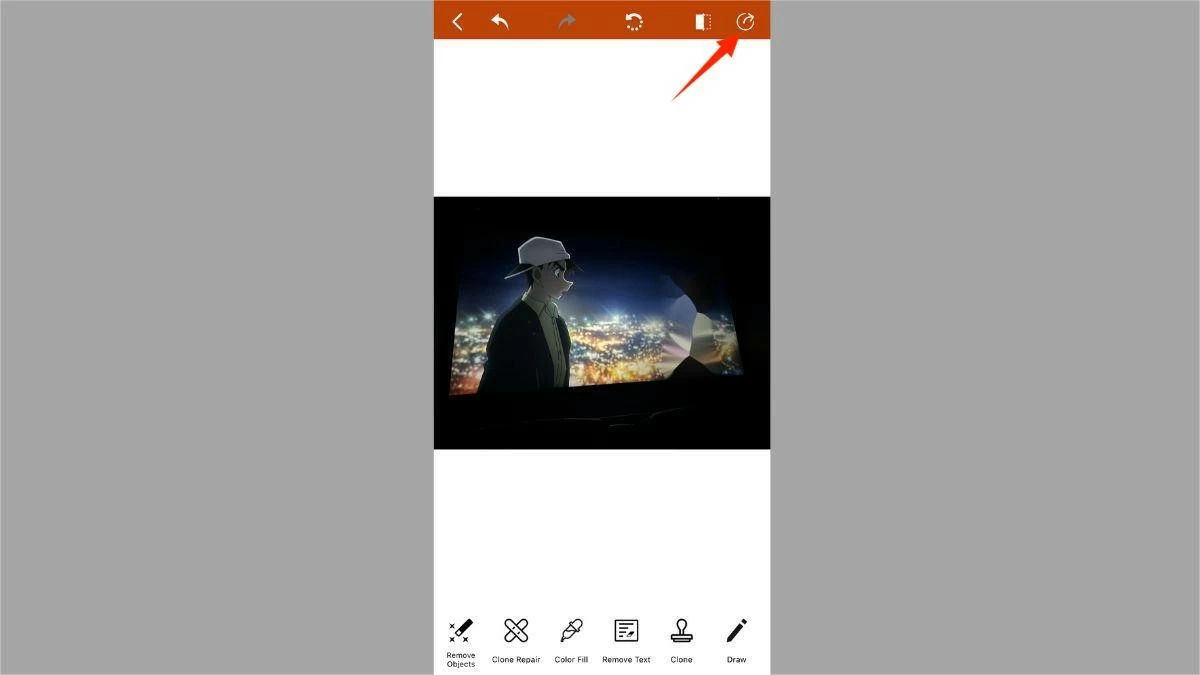 |
Bước 5: Với iRetouch, bạn có thể chọn định dạng ảnh mong muốn. Cuối cùng, các bạn hãy nhấn "Save" để tải ảnh về điện thoại iPhone.
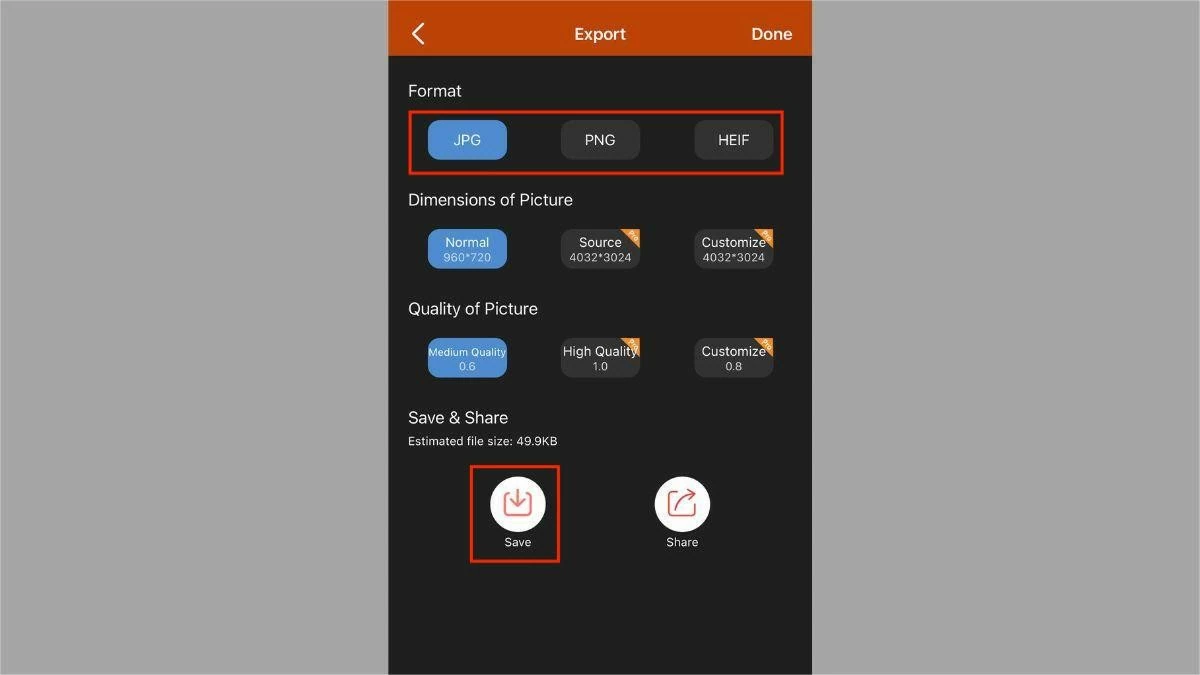 |
Hướng dẫn cách xóa người, vật thể khỏi ảnh trên iPhone miễn phí bằng BeautyPlus
Nếu bạn đam mê chụp ảnh và chỉnh sửa ảnh, chắc hẳn đã quen thuộc với BeautyPlus. Với nhiều tính năng nổi bật, ứng dụng này đã thu hút hàng triệu người dùng. Hãy cùng tìm hiểu cách xóa người trong ảnh bằng BeautyPlus qua các bước sau:
Bước 1: Trước tiên, tải và mở ứng dụng BeautyPlus trên iPhone. Chọn "Start Editing" và tải ảnh bạn muốn chỉnh sửa.
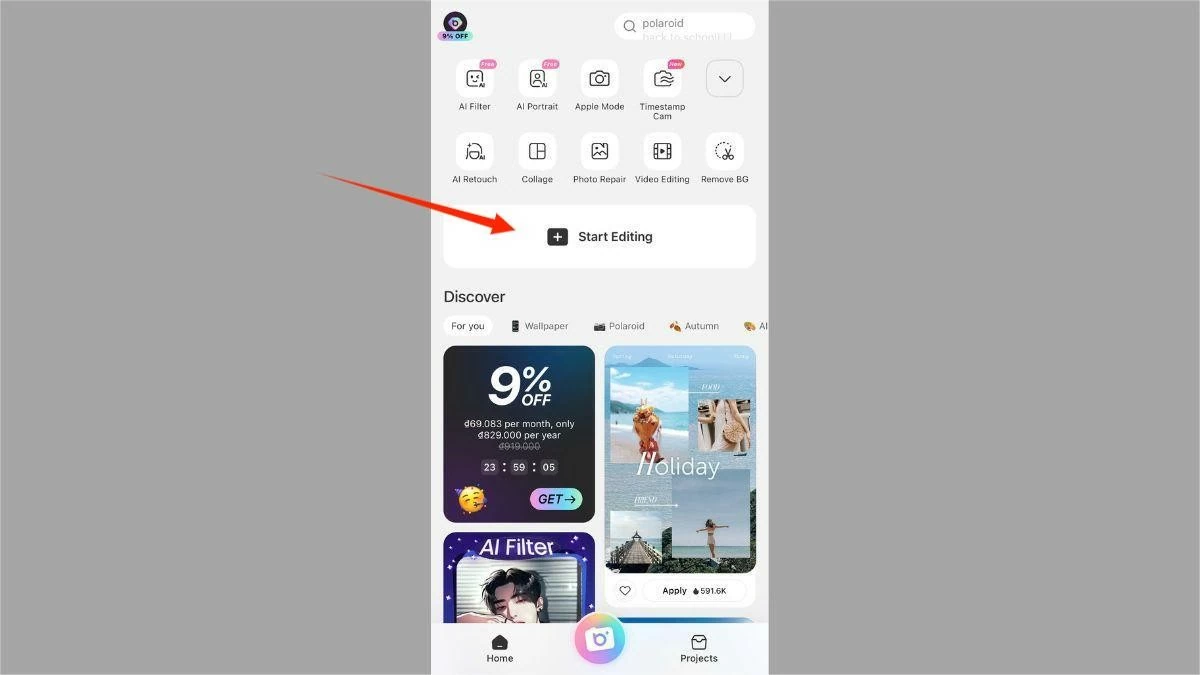 |
Bước 2: Chọn mục "Edit" và sau đó chọn "Remover."
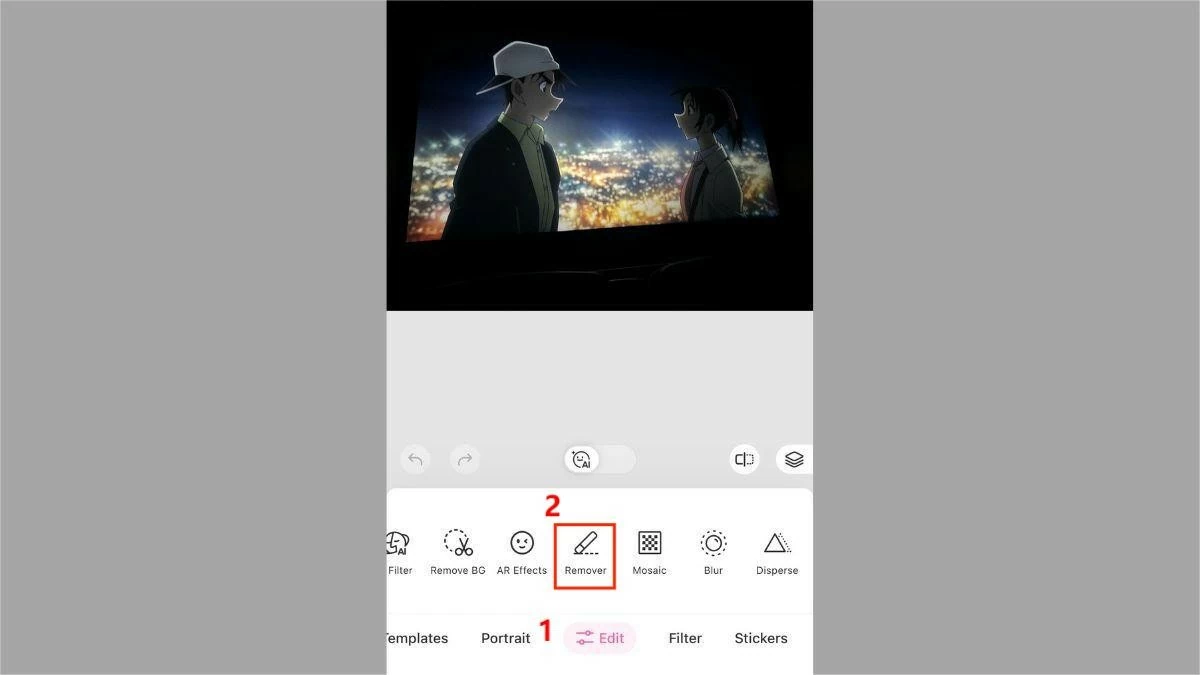 |
Bước 3: Tô lên khu vực chứa người hoặc vật thể bạn muốn xóa. Sau đó, nhấn dấu tick để ứng dụng tự động thực hiện việc xóa.
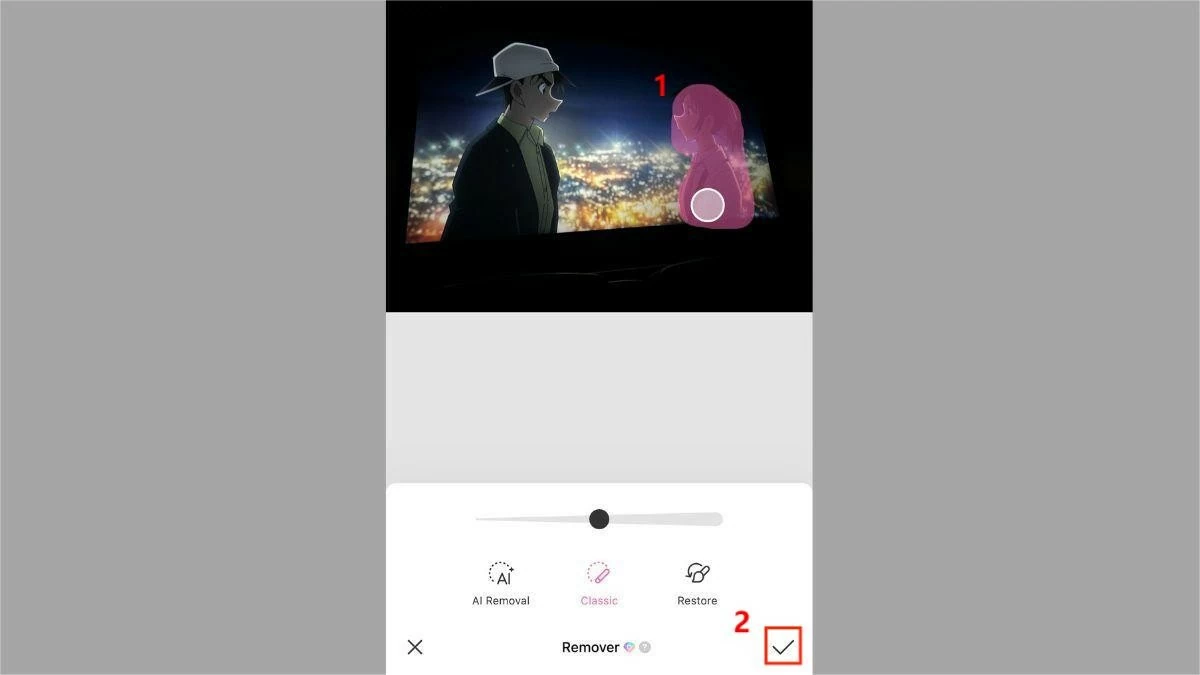 |
Bước 4: Nhấn "Save" để lưu ảnh về thiết bị.
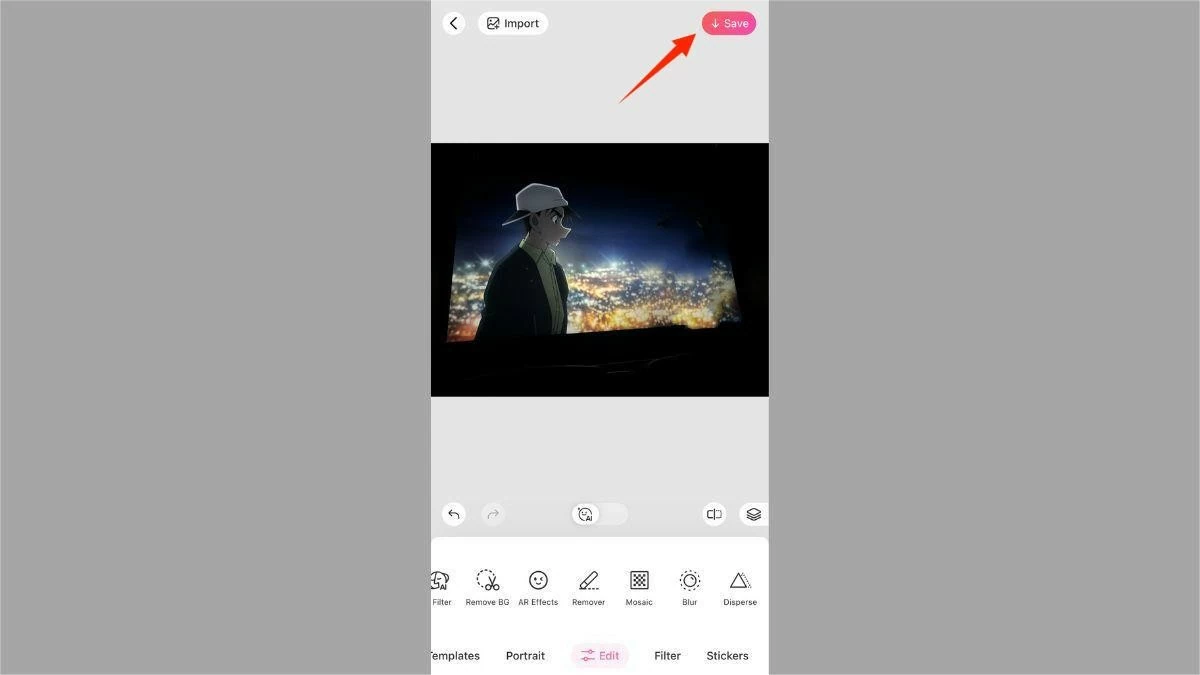 |
Lưu ý: Các bạn cần đăng ký gói Premium để sử dụng tính năng này. Hoặc, bạn có thể nhấn "Enjoy Free Features" để xem video quảng cáo và trải nghiệm tính năng miễn phí.
Hướng dẫn xóa người trong ảnh trên iPhone bằng Xingtu (Hypic)
Xingtu là một ứng dụng chỉnh sửa ảnh đến từ Trung Quốc, đang rất được ưa chuộng tại Việt Nam. Hãy làm theo 5 bước sau để xóa người hoặc vật thể khỏi ảnh trên iPhone miễn phí, như sau:
Bước 1: Trước tiên, tải và mở Xingtu. Chọn "Import" và tải ảnh mà bạn muốn chỉnh sửa.
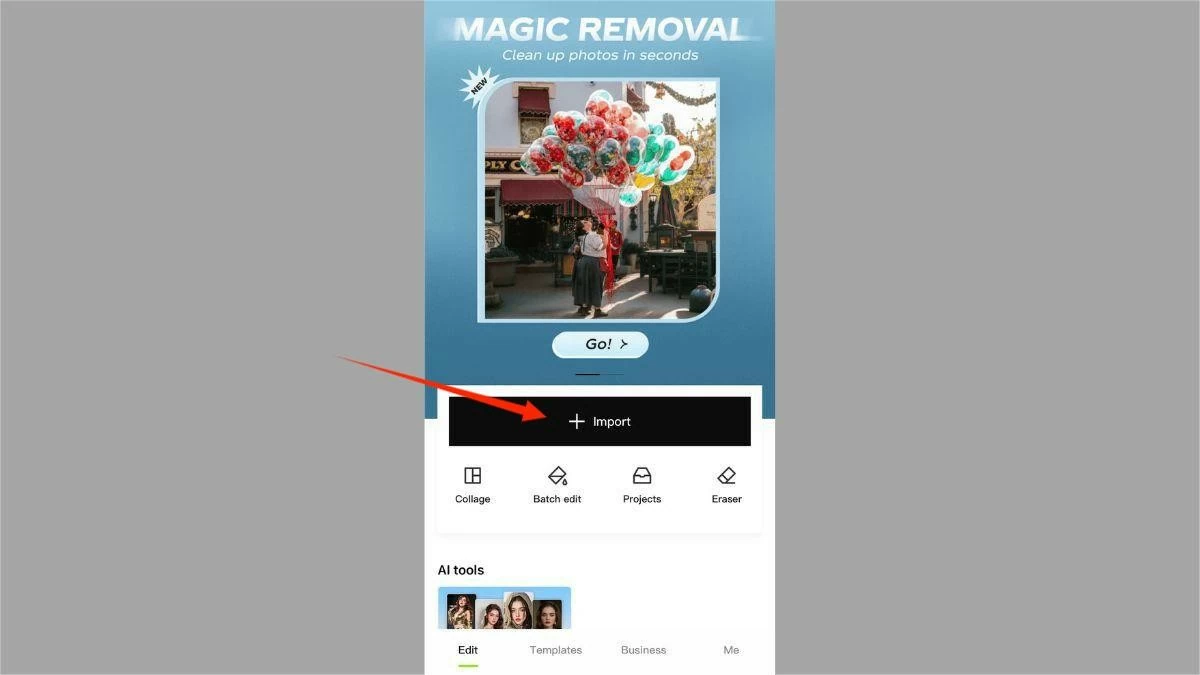 |
Bước 2: Chọn mục "Erase" và nhấn vào "Remover."
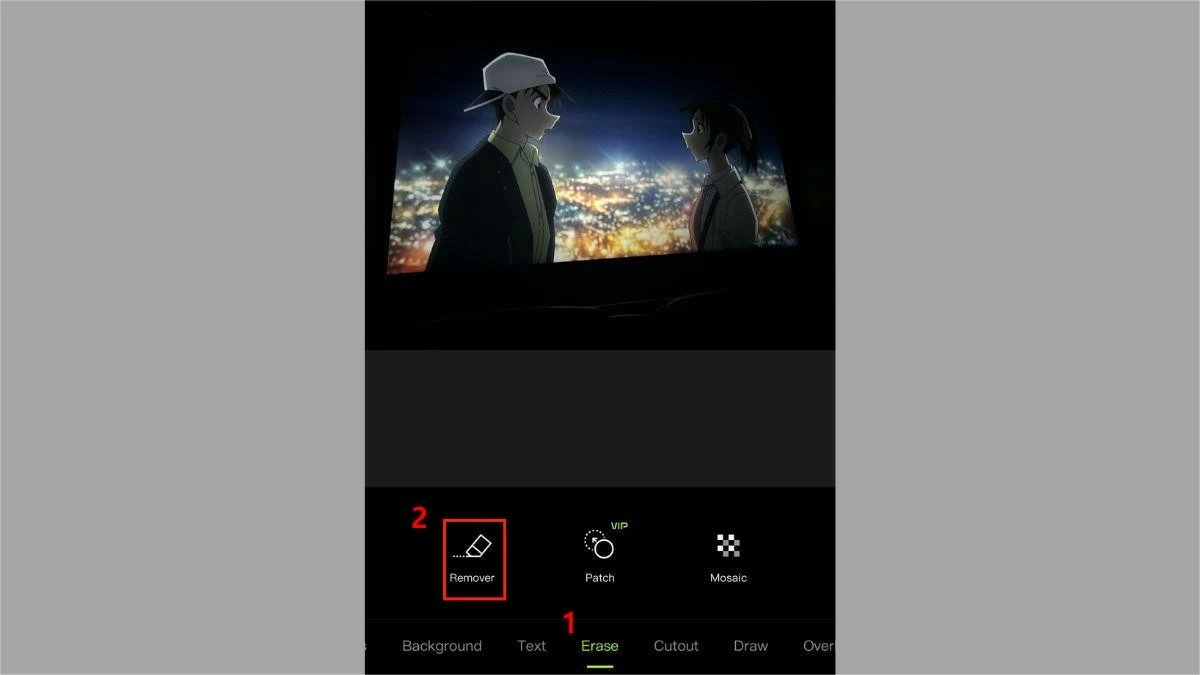 |
Bước 3: Bôi lên khu vực chứa người hoặc vật thể cần xóa khỏi ảnh.
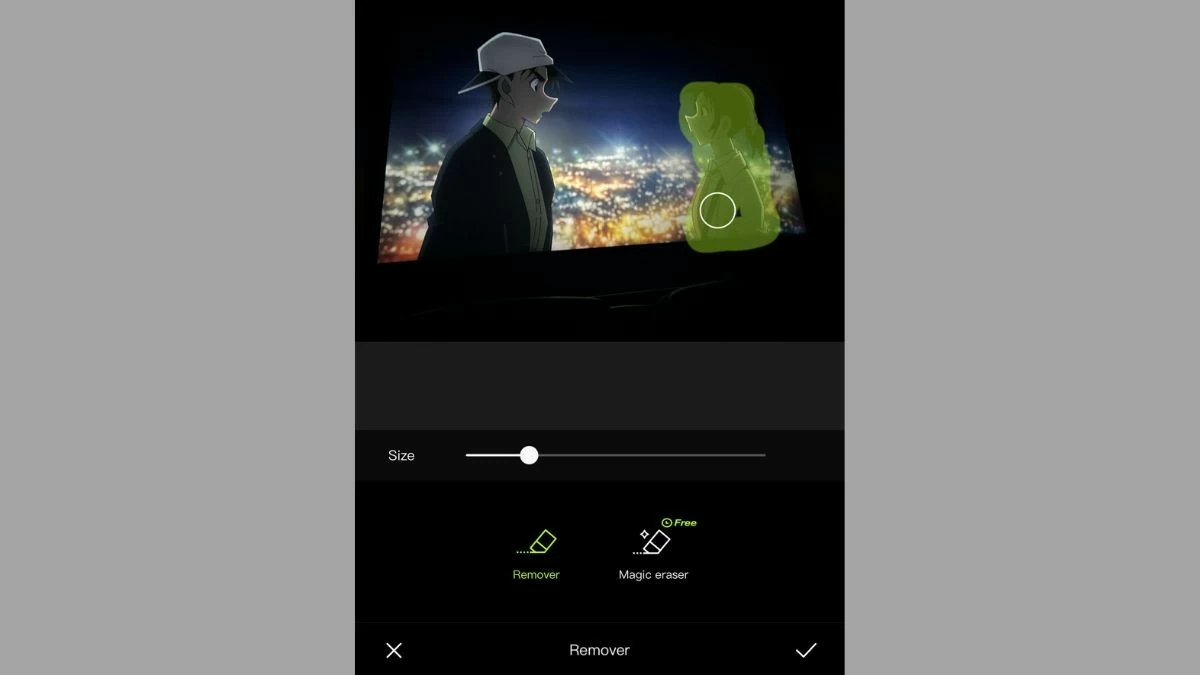 |
Bước 4: Nhấn vào dấu tick khi bạn đã hoàn tất việc xóa người trong ảnh theo ý muốn.
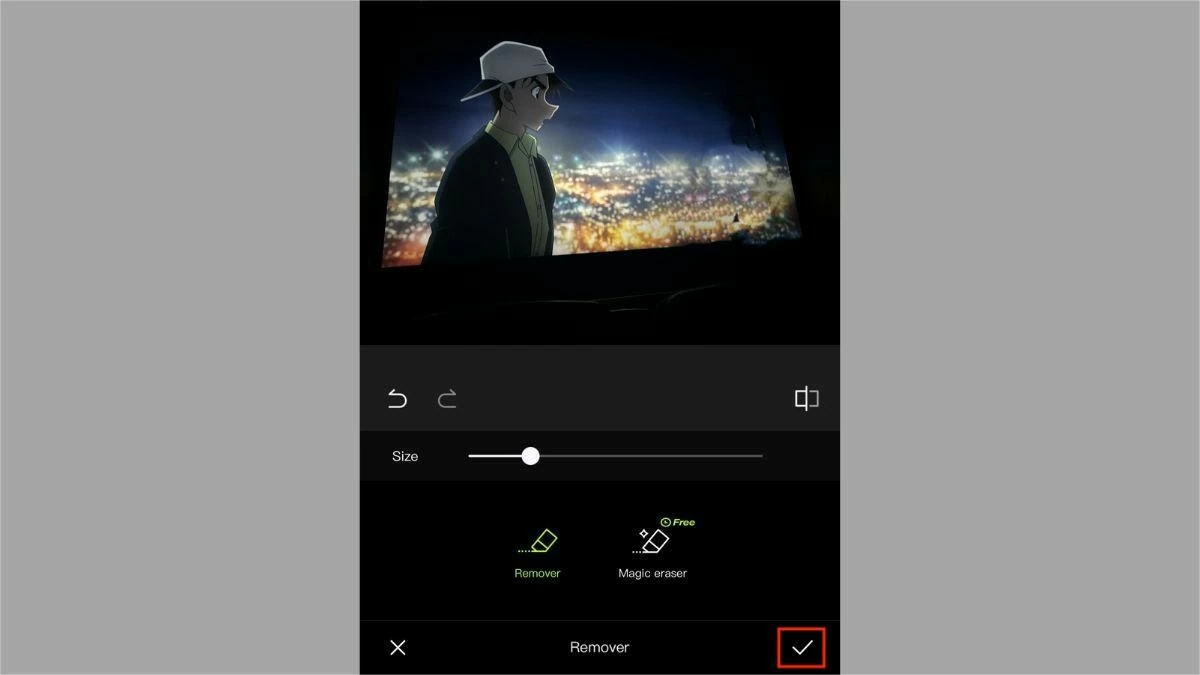 |
Bước 5: Nhấn vào biểu tượng tải xuống để lưu ảnh vào iPhone của bạn.
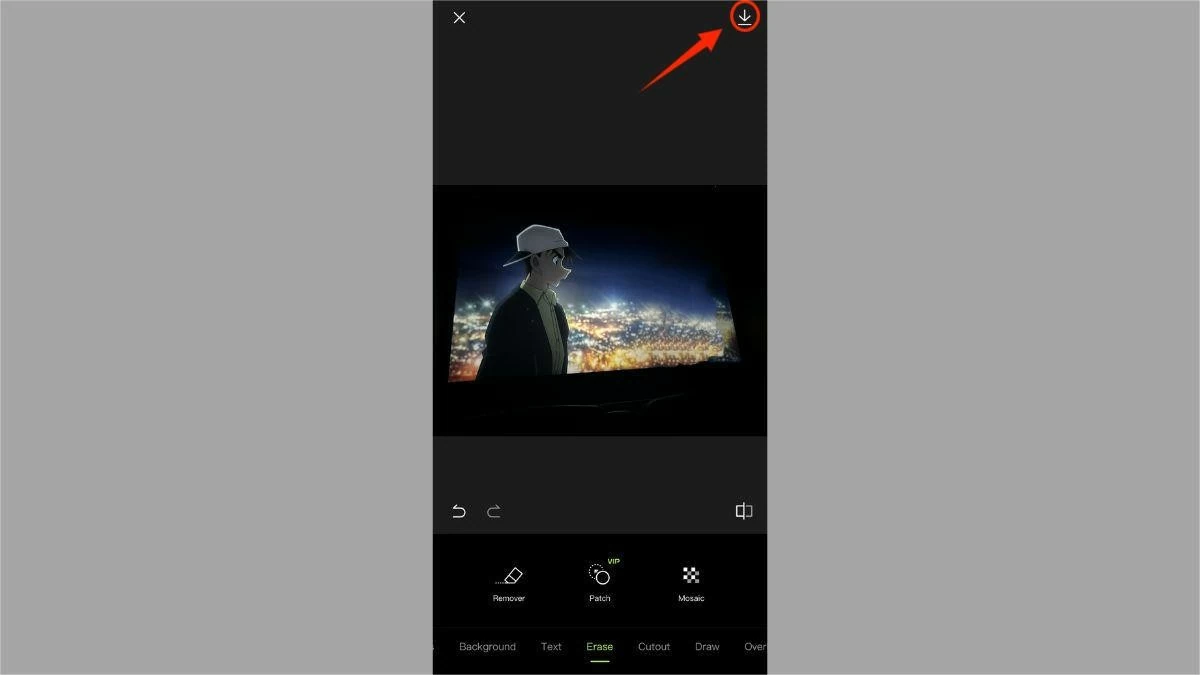 |
Hướng dẫn xóa người trong ảnh trên iPhone miễn phí bằng Meitu
Giống như Xingtu, Meitu cũng là một ứng dụng chụp và chỉnh sửa ảnh được nhiều bạn trẻ yêu thích nhờ vào các hiệu ứng đẹp mắt và ấn tượng. Dưới đây là các bước đơn giản để xóa người trong ảnh bằng ứng dụng Meitu:
Bước 1: Trước tiên, tải và mở ứng dụng Meitu trên iPhone. Chọn "Photo" và tải ảnh bạn muốn chỉnh sửa.
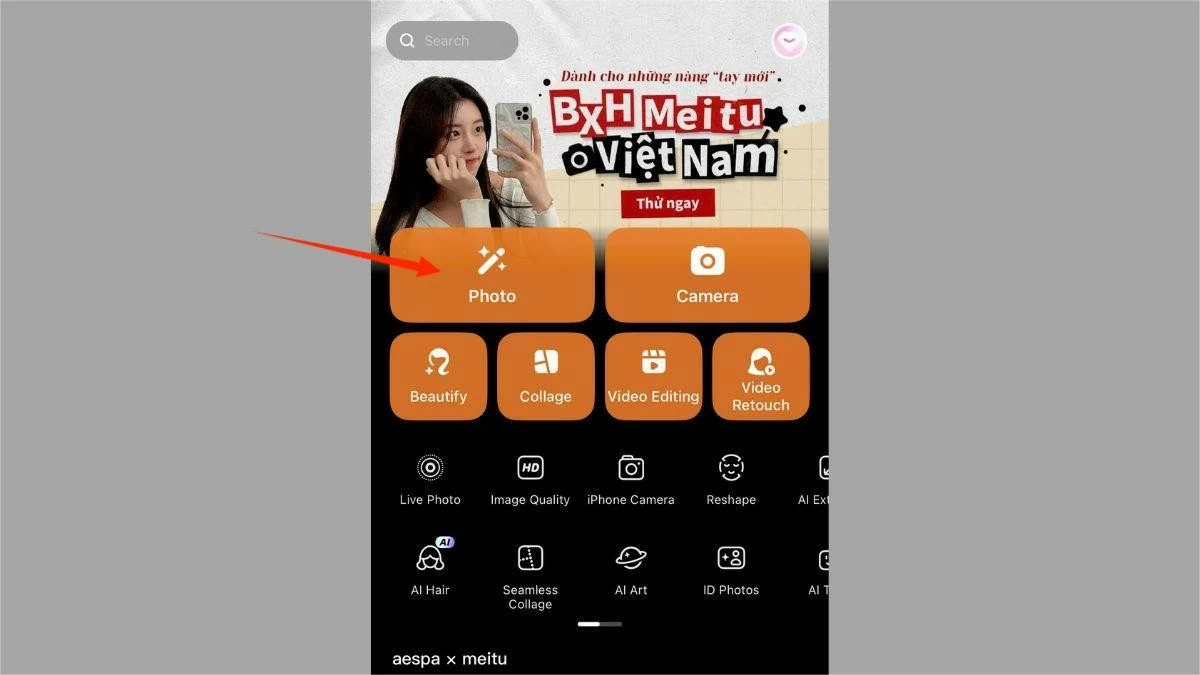 |
Bước 2: Sau đó, trên thanh công cụ, chọn "Remover."
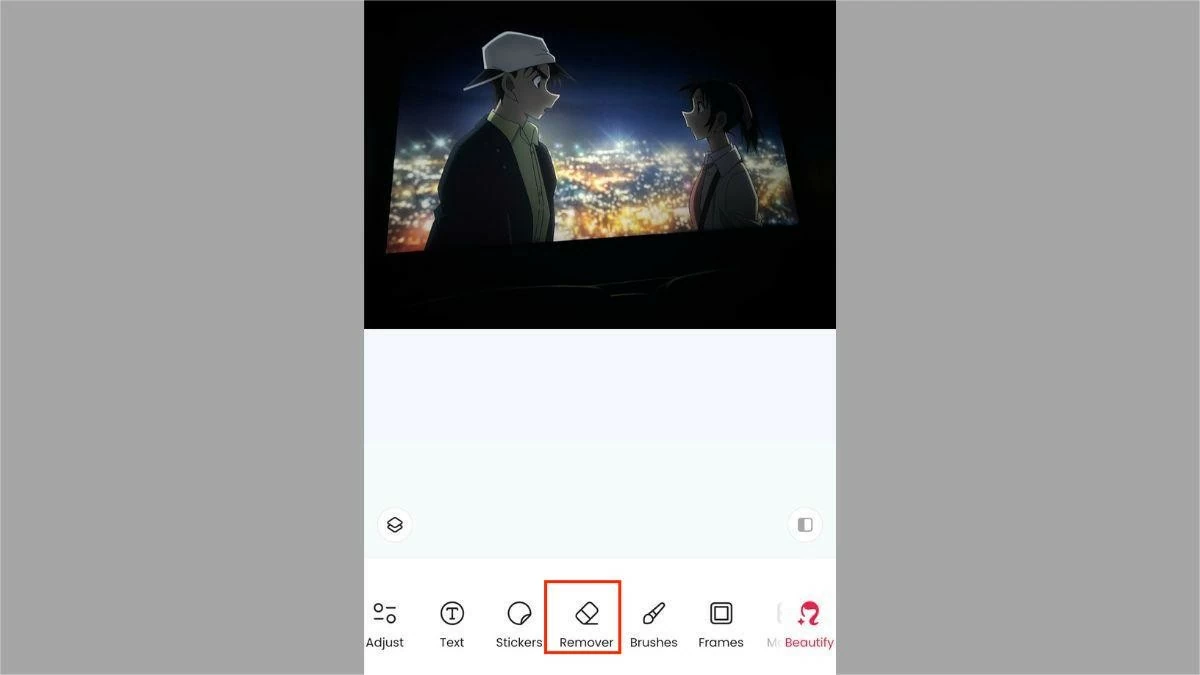 |
Bước 3: Bôi lên vùng có người hoặc vật thể mà bạn muốn xóa khỏi ảnh.
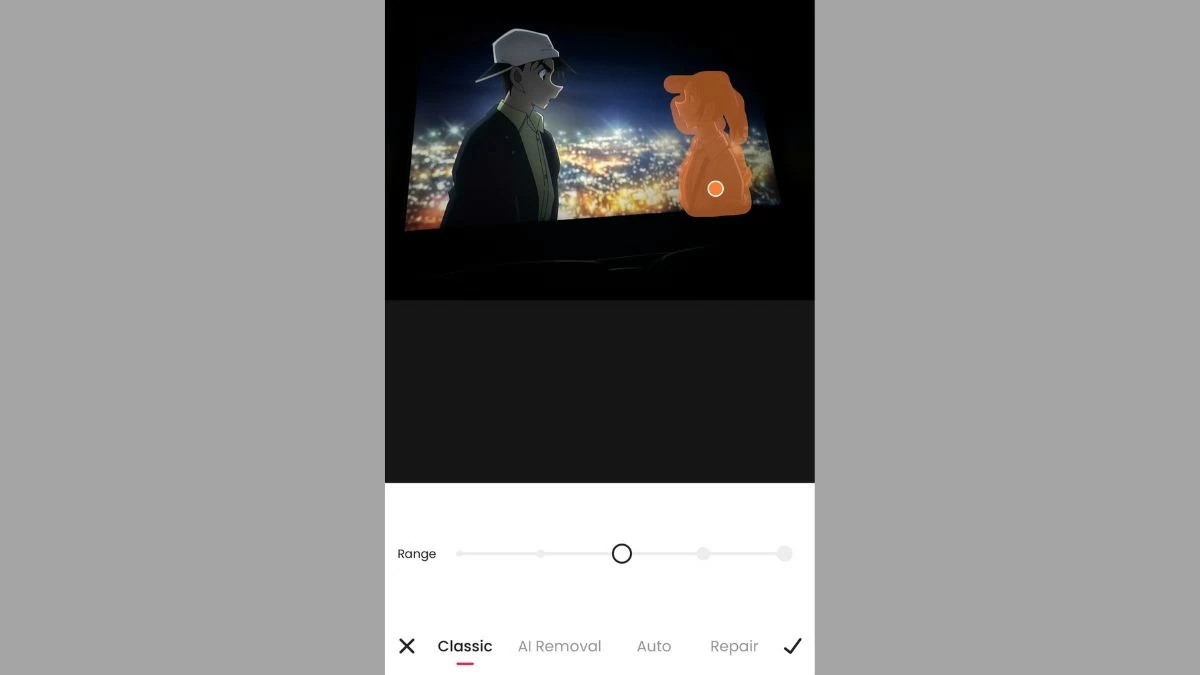 |
Bước 4: Nhấn vào dấu tick khi bạn đã hài lòng với việc chỉnh sửa.
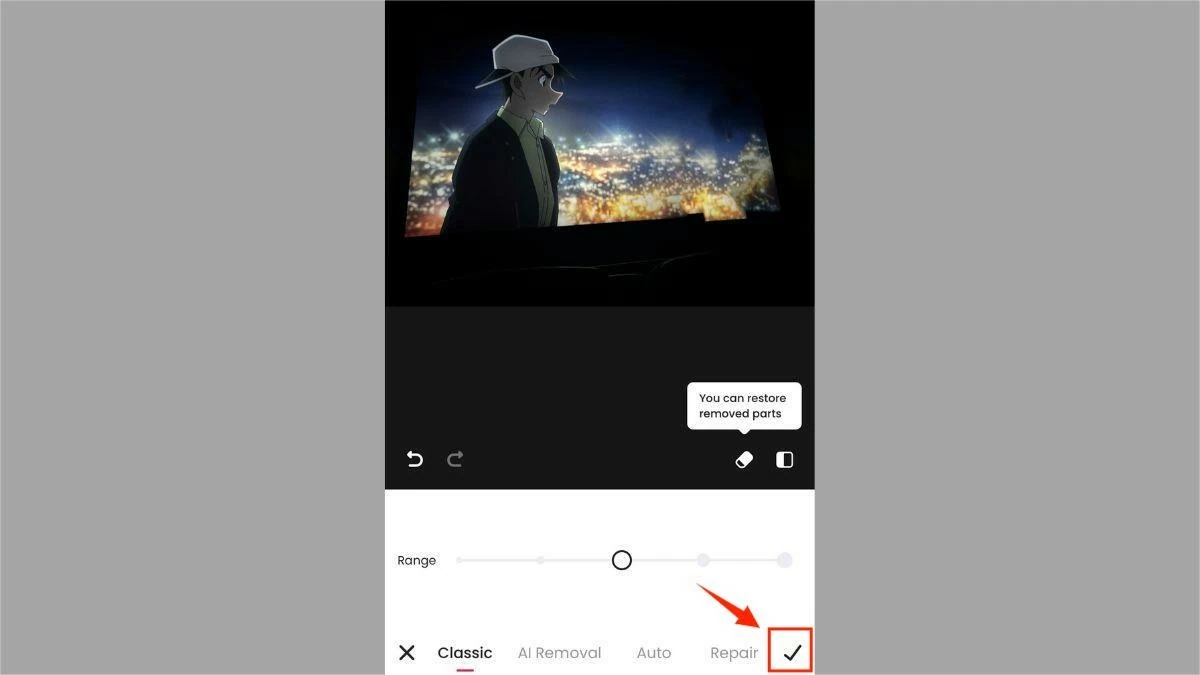 |
Bước 5: Cuối cùng, nhấn "Save" để tải ảnh đã chỉnh sửa về thiết bị.
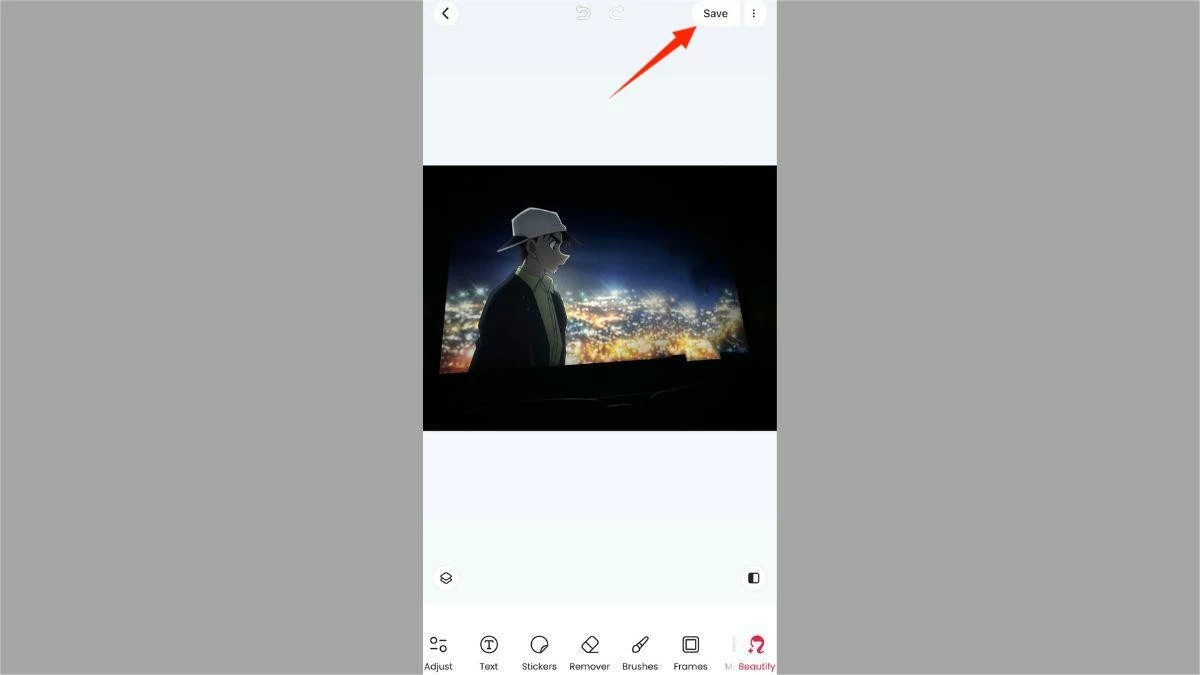 |
Như vậy, bài viết đã giúp bạn trả lời câu hỏi về cách xóa người trong ảnh trên iPhone mà không cần ứng dụng, cũng như hướng dẫn bạn các phương pháp xóa người và vật thể khỏi ảnh bằng ứng dụng miễn phí, đơn giản và nhanh chóng. Việc nắm vững tính năng này sẽ giúp bạn tạo ra những bức ảnh hoàn hảo, không còn lo lắng về những chi tiết không mong muốn. Hy vọng với những thông tin này, bạn sẽ tự tin khoe những bức hình đẹp mắt với mọi người xung quanh.
Link nội dung: https://nhipsongsaigon.net/top-8-cach-xoa-nguoi-trong-anh-tren-dien-thoai-iphone-cuc-de-a110698.html